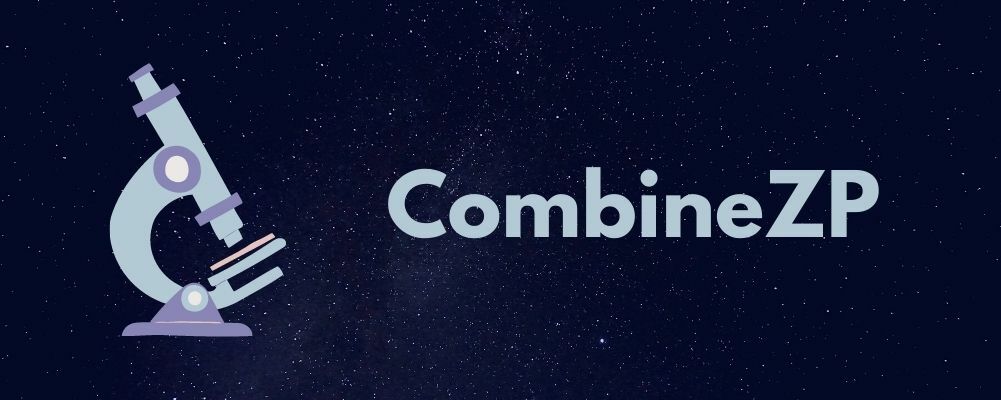- Windows Photo lietotne nedarbojas operētājsistēmā Windows 10? Pārbaudiet tālāk norādītos risinājumus un ātri to labojiet.
- Vai arī neapmierinieties ar pamata fotoattēlu skatītāju un iegūstiet piekļuvi visai aizraujošu iespēju kolekcijai, izmantojot profesionālu rīku, piemēram, Adobe Lightroom.
- Lai pārliecinātos, ka lietotne Fotoattēli darbojas pareizi, ieteicams regulāri atjaunināt gan Windows 10, gan lietotni Fotoattēli.
- Ja lietotne Fotoattēli netiek atvērta operētājsistēmā Windows 10, noteikti pārbaudiet savas OS integritāti vai atjaunojiet lietotni Fotoattēli.

- Lejupielādējiet Restoro datoru labošanas rīku kas nāk ar patentēto tehnoloģiju (patents pieejams šeit).
- Klikšķis Sāciet skenēšanu lai atrastu Windows problēmas, kas varētu radīt problēmas ar datoru.
- Klikšķis Labot visu lai novērstu problēmas, kas ietekmē datora drošību un veiktspēju
- Restoro ir lejupielādējis 0 lasītāji šomēnes.
Esam dzirdējuši ziņojumus, ka noteiktas lietotnes Windows 10 vai nu tiek atvērtas lēni, vai vispār netiek atvērtas. Tas attiecas uz lietotni Photo, kas dažiem lietotājiem netiek atvērta pēc Windows 10 jaunināšanas.
Tagad ir novērsts kaitinošās problēmas risinājums
Daudzi lietotāji ir sūdzējušies, ka lietotne Photos vai nu netiek atvērta operētājsistēmā Windows 10, vai arī tā nedarbojas vispār.
Beidzot mums ir daži Microsoft ieteiktie labojumi Microsoft kopienas atbalsta forumos. Viens lietotājs teica:
Šķiet, ka tas nevēlas ielādēt visus manus vietējos fotoattēlus. Katalogos, kuros ir 30–40 fotoattēli, dažreiz tiek rādīts tikai viens attēls... un daži fotoattēlu direktoriji vispār netiek rādīti.
SkyDrive integrācija ir diezgan nulle, jo tā vienkārši mani iemet invalīdu Metro pārlūkprogrammā
Un kāds cits pabeidza, sakot šo:
Es nevaru atvērt fotoattēlu lietotni. Notiek tikai tas, ka tas kādu laiku tur sēž, pēc tam atver fotoattēlu sīktēlus, pēc tam tiek izslēgts un tieši uz darbvirsmu.
Būtu pateicīga jebkura palīdzība. Esmu izmēģinājis nepatikšanas šāvēju, atkārtoti palaidis, bet bez izmaiņām.
Ar vienu un to pašu problēmu Microsoft kopienas tīklā ir izveidoti vairāki foruma sūtījumi. Ja jūs nonākat vienā un tajā pašā situācijā, jums jādara šādi.
Satura rādītājs:
- Lejupielādējiet Adobe Lightroom
- Atspējot fotoattēlu jaukšanu
- Atjauniniet Windows 10
- Atjauniniet lietotni Fotoattēli
- Palaidiet Windows lietotņu problēmu novēršanas rīku
- Remonts jūsu reģistrā
- Atjaunojiet lietotni Fotoattēli
- Instalējiet trešo pušu fotoattēlu lietotnes
Kā es varu labot lietotni Photos operētājsistēmā Windows 10?
1. Lejupielādējiet Adobe Lightroom

Ja lietotne Fotoattēli pastāvīgi bloķē vai vienkārši netiks atvērta, ieteicams apsvērt iespēju: trešās puses programmatūra, kas var izpildīt tās pašas funkcijas, kā arī pievienot daudzas jaunas iespējas jūsu labums.
Adobe Lightroom ir lieliska alternatīva, jo tā ne tikai jūs varat apskatīt fotoattēlus, bet arī rediģēt, kārtot, saglabāt un koplietot savus fotoattēlus jebkurā ierīcē.
Šī lietotne, kas balstīta uz mākoni, nodrošina ērti lietojamus rediģēšanas rīkus, kas nodrošina profesionāla izskata rezultātus un fotoattēlus pārvaldības risinājums (tas var pārvaldīt jebkuru fotoattēlu skaitu), 1 TB vai vairāk glabāšanai un piekļuvei tiešsaistē iedvesmojoša bibliotēka.
Apskatīsim to ātri galvenās iezīmes:
- Interaktīvas apmācības lietotnēs gan galddatorā, gan mobilajā ierīcē
- Fotogrāfiju bibliotēka iedvesmai
- Panorāmas aizpildīšanas malas
- Gudrāka organizācija (ar mašīnmācību balstīts Adobe Sensei, lai ātri atrastu fotoattēlus vai izveidotu albumus)
- Vairāku ierīču funkcionalitāte
- 1 TB vai vairāk mākoņa krātuves

Adobe Lightroom
Adobe Lightroom ir profesionāla fotoattēlu rediģēšanas programmatūra, kas var arī kārtot, saglabāt un kopīgot jūsu fotoattēlus.
2. Atspējot fotoattēlu jaukšanu
- In Windows 10 Fotoattēlu lietotne, izslēgt fotoattēlu sajaukšanu no Charms> Settings> Options
- Dzēsiet JPG un .dat failus no.
AppDataLocalPackagesFileManager_cw5n1h2txyewyLocalStateAppDataLocalPackagesFileManager_cw5n1h2txyewySettings - Iespējot bibliotēkas opcijas jebkurā Explorer failu mapē
- Pārvietojiet visus attēlus no mapes Attēlu bibliotēka uz citu mapi, bet pēc tam kopējiet jauno mapi tajā atpakaļ
- Iespējojiet sīktēlus, mapju opcijās noņemot atzīmi no izvēles rūtiņas Vienmēr rādīt ikonas, nekad sīktēlus
- Atveriet lietotni Windows 8.1 Fotoattēli un mēģiniet Fotoattēla iestatīšana kā flīžu fotoattēls. Tā vietā varat arī mēģināt atkārtoti iespējot Photo Shuffle; tas atceļ fotoattēla iestatīšanu kā flīžu fotoattēlu. Aizvērt lietotni.
- Pārbaudiet lietotni Fotoattēli sākuma ekrānā, lai izvēlētos Live Flīzes
Tas, iespējams, nav vienkāršākais risinājums, bet tas būs noderīgi, ja lietotne Fotoattēli nedarbojas sistēmā Windows 10.
3. Atjauniniet Windows 10
- Lai piekļūtu Windows atjaunināšanas sadaļai, varat vienkārši ierakstīt Atjaunināt meklēšanas lodziņā un atlasiet Windows atjaunināšana.
- Tagad noklikšķiniet uz Meklēt atjauninājumus pogu.

Ja lietotne Fotoattēli netiek atvērta operētājsistēmā Windows 10, problēma, iespējams, ir saistīta ar trūkstošajiem atjauninājumiem.
Instalējiet datorā jaunākos sistēmas atjauninājumus, restartējiet to un pēc tam mēģiniet vēlreiz palaist lietotni, lai redzētu, vai tas novērsa problēmu.
Palaidiet sistēmas skenēšanu, lai atklātu iespējamās kļūdas

Lejupielādējiet Restoro
Datora labošanas rīks

Klikšķis Sāciet skenēšanu lai atrastu Windows problēmas.

Klikšķis Labot visu lai novērstu problēmas ar patentēto tehnoloģiju.
Palaidiet datora skenēšanu ar Restoro Repair Tool, lai atrastu kļūdas, kas izraisa drošības problēmas un palēninājumus. Pēc skenēšanas pabeigšanas labošanas process bojātos failus aizstās ar svaigiem Windows failiem un komponentiem.
Kā ātru atgādinājumu Microsoft pastāvīgi izlaiž Windows atjauninājumus, lai uzlabotu sistēmas stabilitāti un novērstu dažādas problēmas.
Daži no šiem atjauninājumiem var būt paredzēti vietējām Windows lietotnēm, tostarp lietotnei Fotoattēli, tāpēc pārliecinieties, vai tā ir ieslēgt automātiskos atjauninājumus vai laiku pa laikam pārbaudiet atjauninājumus.
4. Atjauniniet lietotni Fotoattēli
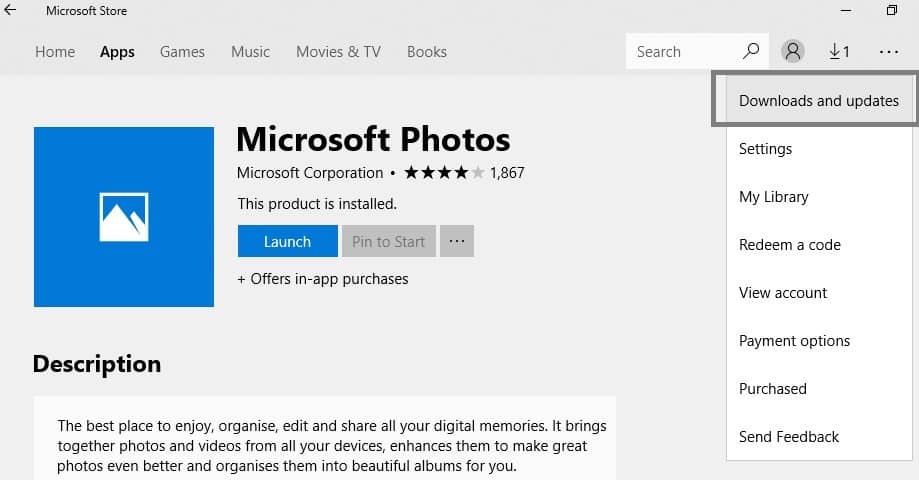
- Iet uz Windows veikals.
- Atveriet Fotoattēlu lietotne lapā noklikšķiniet uz izvēlnes (trīs punkti) un pārbaudiet atjauninājumus.
Jauni atjauninājumi tiks automātiski instalēti jūsu datorā.
Ja nevēlaties instalēt visus Windows versijas pieejamos atjauninājumus, varat atjaunināt tikai lietotni Fotoattēli.
Lietotnes Fotoattēli atjaunināšana ir labākais veids, kā novērst kļūdas un problēmas, tādēļ, ja lietotne Fotoattēli nedarbojas operētājsistēmā Windows 10, noteikti atjauniniet to.
5. Palaidiet Windows App problēmu novēršanas rīku
- Iet uz Iestatījumi un dodieties uz Atjaunināšana un drošība. Atlasiet Problēmu novēršana kreisajā rūtī.
- Jaunajā logā dodieties uz sadaļu Atrodiet un novērsiet citas problēmas ritiniet uz leju līdz Windows veikala lietotnes un noklikšķiniet uz Palaidiet problēmu novēršanas rīku.
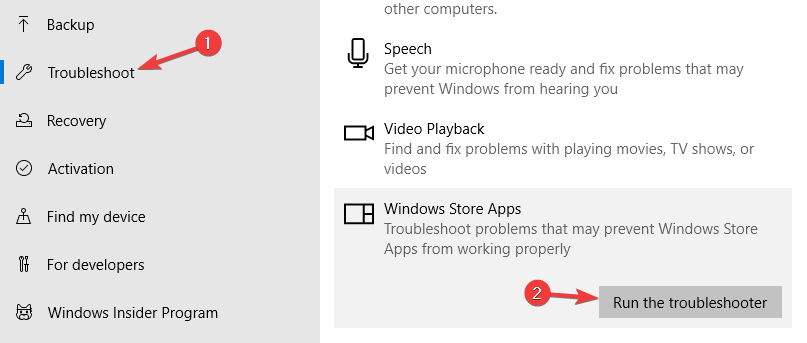
Iebūvēts problēmu novēršanas rīks kas var novērst virkni datoru problēmu, un, ja fotoattēlu lietotne netiek atvērta, noteikti izmēģiniet to.
6. Remonts jūsu reģistrā
- Pārejiet uz Sākt, ierakstiet cmd, ar peles labo pogu noklikšķiniet Komandu uzvedne un atlasiet Izpildīt kā administratoram.
- Tagad ierakstiet sfc / scannow komandu.

- Pagaidiet, līdz skenēšanas process ir pabeigts, un pēc tam restartējiet datoru. Visi bojātie faili tiks aizstāti, atsāknējot.
Ja lietotne Fotoattēli nedarbojas, varat izmantot Microsoft sistēmas failu pārbaudītāju, lai pārbaudītu sistēmas failu bojājumus.
Bojātas vai trūkstošas reģistra atslēgas var liegt lietotnes Photos palaišanu. Vienkāršākais veids, kā labot reģistru, ir izmantot īpašu rīku, piemēram, CCleaner.
Neaizmirstiet vispirms dublēt reģistru, ja kaut kas noiet greizi.
⇒ Iegūstiet CCleaner
7. Atjaunojiet lietotni Fotoattēli

- Iet uz Sākt, ierakstiet lielgabals, palaist Windows PowerShell (administrēšana)
- Ievadiet šādu komandu un pēc tam nospiediet taustiņu Enter:
get-appxpackage * Microsoft. Windows. Fotogrāfijas * | noņemt-appxpackage - Pagaidiet, līdz lietotne Photos tiek noņemta no datora, un pēc tam restartējiet to.
- Dodieties uz Microsoft Store un lejupielādējiet un instalējiet lietotni Fotoattēli atkal.
Varat arī mēģināt atjaunot lietotni Fotoattēls, izmantojot iepriekš minētās metodes, ja lietotne Fotoattēli netiek atvērta operētājsistēmā Windows 10.
8. Instalējiet trešo pušu fotoattēlu lietotnes
Nu, ja nekas nedarbojās, labākais risinājums ir instalēt trešās puses fotoattēlu pārvaldības lietotni.
Lai iegūtu papildinformāciju par labākajām fotoattēlu lietotnēm, kuras instalēt Windows datorā, skatiet mūsu 6 labākā fotoattēlu pārvaldības un rediģēšanas programmatūra operētājsistēmai Windows 10 rakstu.
Vai tas ir atrisinājis jūsu problēmas ar lietotni Fotoattēli operētājsistēmā Windows 10? Ja nē, atstājiet komentāru, un mēs kopā izskatīsim jūsu problēmu un mēģināsim atrast tai efektīvu risinājumu.
 Vai jums joprojām ir problēmas?Labojiet tos ar šo rīku:
Vai jums joprojām ir problēmas?Labojiet tos ar šo rīku:
- Lejupielādējiet šo datora labošanas rīku novērtēts kā lielisks vietnē TrustPilot.com (lejupielāde sākas šajā lapā).
- Klikšķis Sāciet skenēšanu lai atrastu Windows problēmas, kas varētu radīt problēmas ar datoru.
- Klikšķis Labot visu lai novērstu problēmas ar patentēto tehnoloģiju (Ekskluzīva atlaide mūsu lasītājiem).
Restoro ir lejupielādējis 0 lasītāji šomēnes.
bieži uzdotie jautājumi
Ja netiek atvērta lietotne Fotoattēli, vispirms ir jāpalaiž problēmu novēršanas rīks. Neuztraucieties. Sekojiet mūsu vienkārša rokasgrāmata šīs problēmas novēršanai.
Ja vēlaties saņemt mūsu padomu, top 5 fotoattēlu skatītāji operētājsistēmai Windows 10 iekļaujiet Adobe Lightroom un Adobe Photoshop, ACDsee Photo Studio, FileViewer Plus 3 un WildBit Viewer.
Tur ir daudz ļoti labi apmaksātu fotoattēlu redaktoru lietotņu, un Photoshop, iespējams, joprojām ir mirdzoša zvaigzne. Tomēr mēs varam ieteikt mūsu jaunākie labākie bezmaksas fotoattēlu redaktori.